ADI:サイトメニューを管理する
読了時間:5分
サイトメニューを使用すると、訪問者はサイト内を移動することができます。メニューアイテムを非表示・名前を変更したり、アイテムをサブアイテムとして設定したり、ドロップダウンメニューを作成したり、トップページを変更したりすることもできます。
- 複数ページサイトの場合:メニューアイテムはページ名です。サイトに新しいページを追加すると、ページ名がメニューに追加されます。
- 1ページサイトの場合:メニューアイテムは、サイトのページセクションの名前です。サイトに新しいセクションを追加すると、セクション名がメニューに追加されます。新しいページを追加すると、メニューは複数ページサイトの場合と同様に機能し、代わりにページ名が表示されます。
この記事では、次の項目について説明します:
メニューにアイテムを追加する
サイトメニューは、訪問者がサイト内を移動するのに役立ちます。メニューにリンクを追加して、訪問者をサイト内の異なる場所(例:特定のページやページ内のセクション)やサイト外(例:外部 URL、文書ファイル、メール)に誘導することができます。
メニューアイテムを追加する方法:
- ADI のヘッダーセクション(サイトの上部)をクリックします。
- メニュー横の「編集」をクリックします。
- パネル下部の「メニューアイテムを追加」をクリックします。
- リンク先を選択します:
- なし:ヘッダーにどこにもリンクされていないアイテムを作成します。
- ページを追加:サイト内のページと、ページ内のリンク先を選択します。
注意:シングルページサイトの場合、ページセクションを選択するオプションは表示されません。 - ウェブアドレス:外部ウェブサイトへのリンクを作成します。
- 文書ファイル:外部の文書ファイル(例:.docx、.xls、.ppt、.pdf など)にリンクできます。
- メール:選択したメールアドレスへのリンクを作成します。
- 電話番号:外部アプリ経由でダイヤルできる電話番号へのリンクを作成します。
注意:モバイルでサイトを訪問したユーザーがあなたに電話をかけることができます。 - PayPal 寄付:PayPal メールアドレスと通貨、金額に接続します。
- 「完了」をクリックします。
- アイテムのタイトルを入力します。このタイトルはメニューに表示されます。
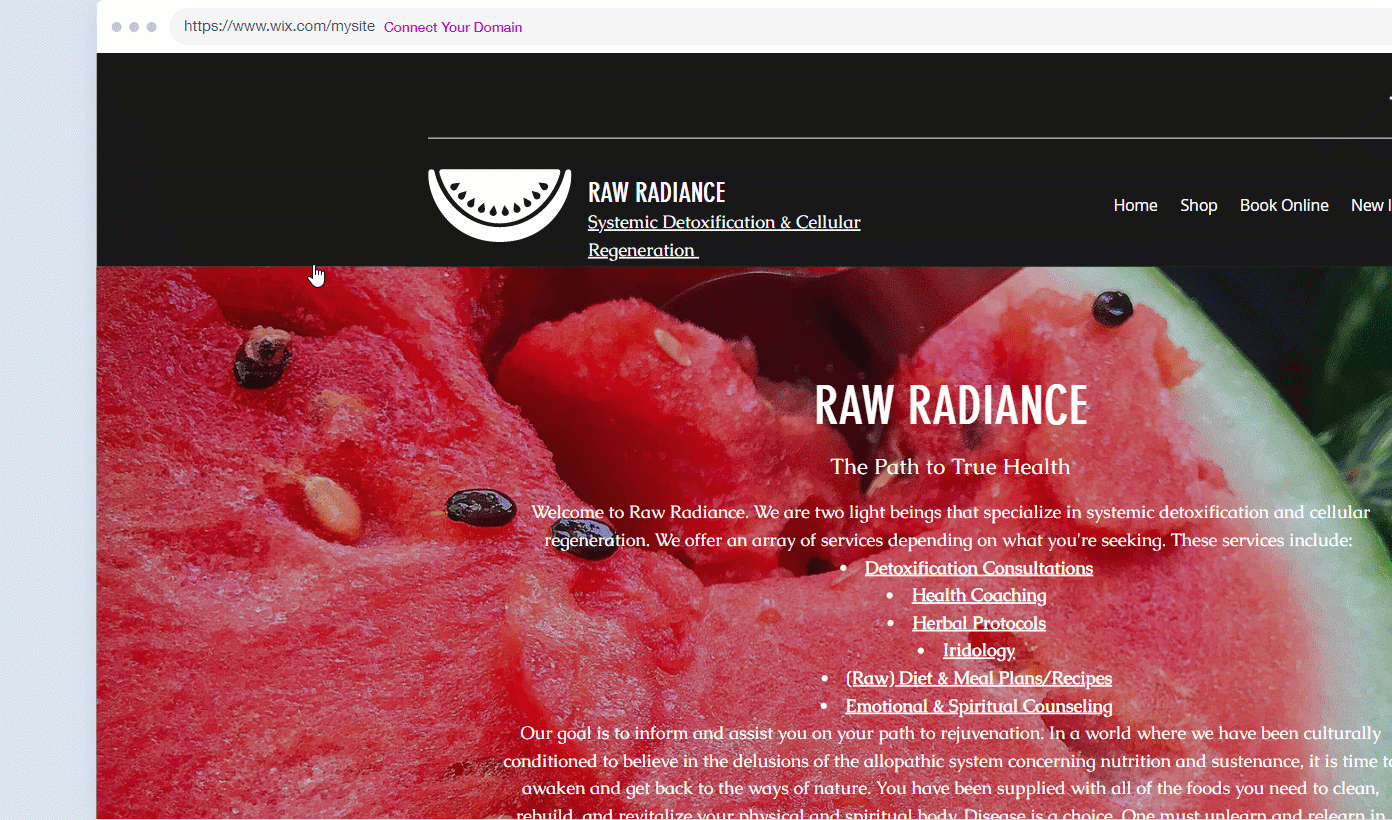
メニューのテキストを変更する
メニューのテキストにはサイトのページ名またはセクション名が適用されます。メニューアイテムのテキストはメニューパネルから変更することが出来ます。
メニューアイテムのテキストを変更する方法は1ページサイトなのか、複数のページを持つサイトなのかにより異なります。下記の手順をご確認下さい。
メニューのテキストを変更する方法:
- ADI 編集画面でサイトのヘッダーをクリックします。
- 「サイトメニュー」横の「編集」をクリックします。
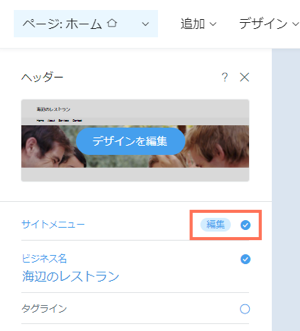
- 該当するアイテムにマウスオーバーし、「その他のアクション」アイコン
 をクリックします。
をクリックします。 - 「アイテムの名前を変更」をクリックします。
- アイテムの新しい名前を入力し、キーボードの Enter キーを押します。
注意:
メニューアイテムの名前を変更すると、ページの URL も変更されます。
サイトメニューを表示または非表示にする
メニューは常にサイトトップのヘッダー部分に配置され、サイト内のページ名またはページのセクション名(1ページのみのサイトの場合)を表示します。サイト訪問者がメニュー項目をクリックすると、サイト内のページやセクションに誘導されます。
サイトメニューは表示または非表示にすることができます。シングルページサイトを作成している場合や、ランディングページを作成している場合は、サイトメニューを非表示にしても良いでしょう。
サイトメニューを表示または非表示にする方法:
- ADI 内のサイト上部にあるヘッダーセクションをクリックします。
- 「編集」アイコン
 をクリックします。
をクリックします。 - 「サイトメニュー」トグルをクリックして、メニューを表示または非表示にします。
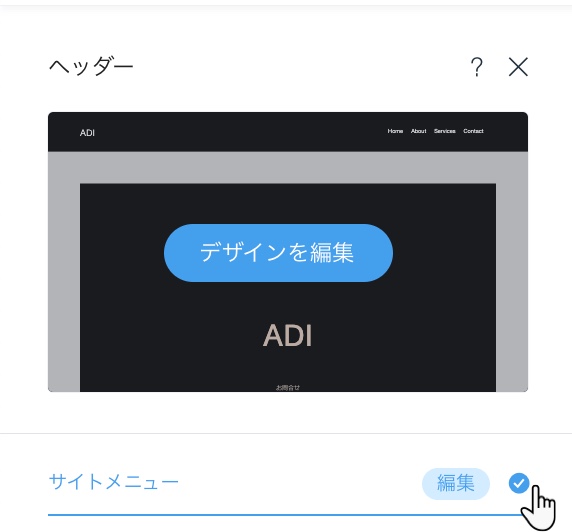
メニューからページを非表示にする
サイトに複数のページが存在する場合は、すべてのページ名がメニューに表示されます。サイトメニューからページを簡単に非表示にすることができます。サイトメニューからページを非表示にすると、公開サイトから該当ページにアクセスすることができなくなります。デザインの観点では、工事中のページなどを完成するまで一時的に非表示にすることができます。
サイトメニューからページを非表示にする方法:
- ADI でサイト上部にあるヘッダーをクリックします。
- サイトメニュー横で「編集」をクリックします。
- 非表示にしたいページまたはアイテムにマウスオーバーし、「その他のアクション」アイコン
 をクリックします。
をクリックします。 - 「アイテムを非表示」をクリックします。
メニューからセクションを非表示にする
シングルページサイトをお持ちの場合、各セクション名がサイトメニューに表示されます。サイトメニューからセクションを簡単に非表示にすることができます。セクションをシングルページサイトのサイトメニューから非表示にする場合、訪問者はアクセスできなくなります。セクションにはテキストとメディアの要素もあり、それぞれ個別に非表示にすることも可能です。
1 ページサイトのサイトメニューからセクションを非表示にする方法:
- 該当するセクションをクリックします。
- 「サイトメニュー」横で「表示 / 非表示」アイコン
 をクリックします。
をクリックします。
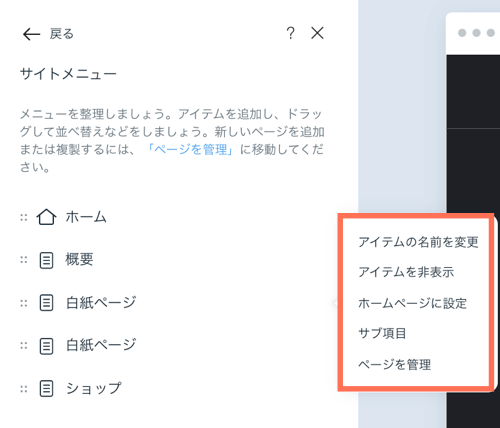
メニューからは次のセクションを除き非表示にすることができます:
- 最初のセクション
- Wix ストアやブッキングなどアプリ付きのセクション
- Instagram などのサードパーティ製アプリ
よくある質問
詳細については以下の質問をクリックしてください。
サイトのトップページを変更するにはどうすればよいですか?
ページ名とページタイトルの違いは?
 をクリックします。
をクリックします。